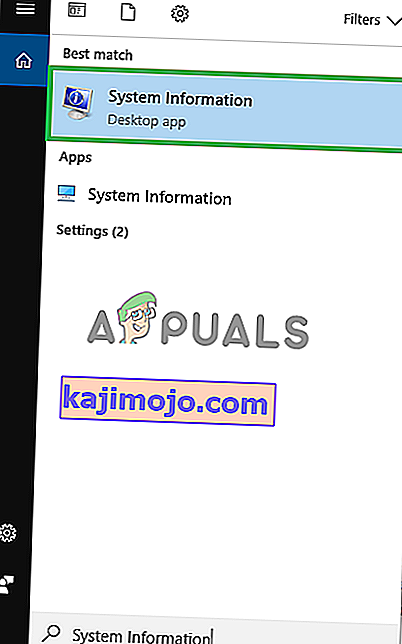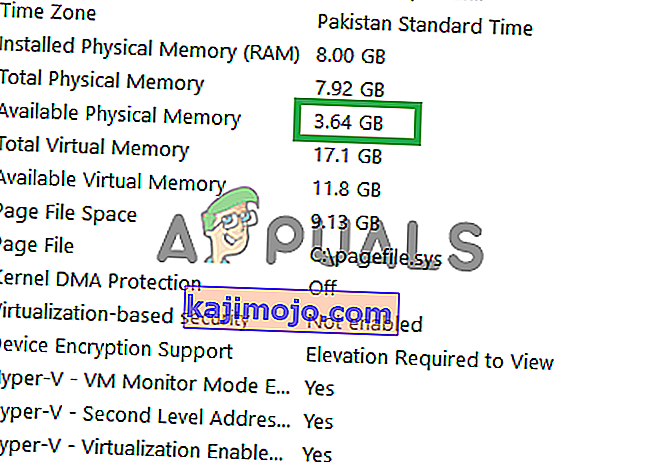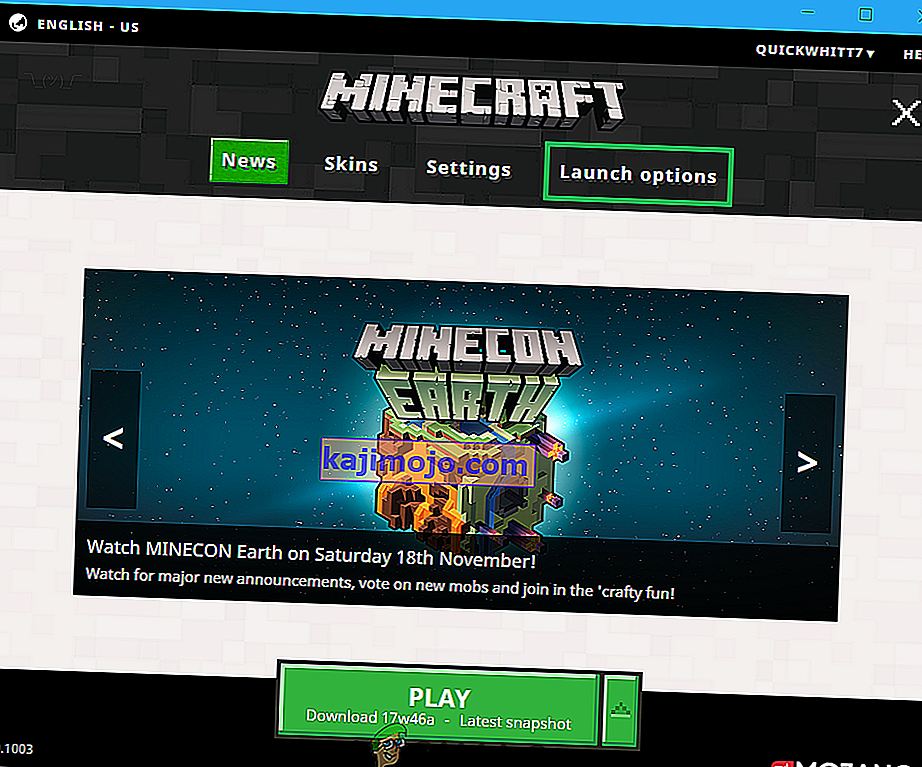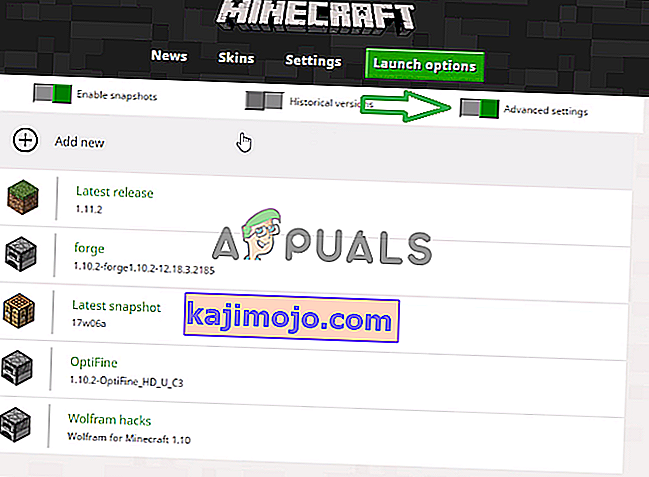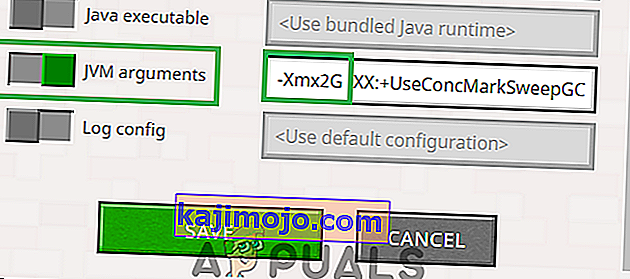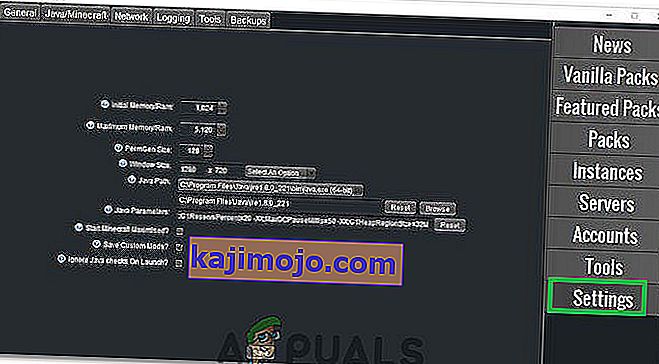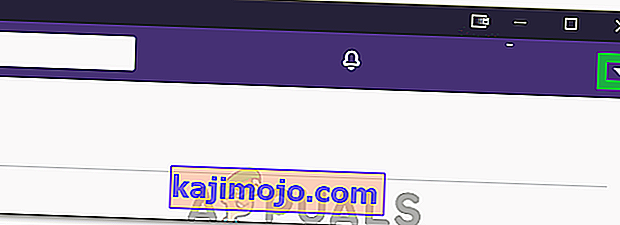„Minecraft“ yra smėlio dėžės vaizdo žaidimas, kurį 2011 m. Išleido „Mojang“. Žaidimas yra vienas iš labiausiai žaidžiamų internetinių žaidimų, jame žaidėjų gretas sudaro 91 milijonas žaidėjų, kas mėnesį prisijungiančių prie žaidimo. Žaidime pagal numatytuosius nustatymus naudojama 1 GB operatyviosios atminties, o paleidimo priemonė neleidžia jo naudoti. Daugiausia dėl RAM neveikia žaidimas, tačiau jei vartotojai įdiegė pasirinktines tekstūras ir modifikacijas, žaidimas vėluoja ir vartotojai susiduria su ekrano plyšimu.

Šiame straipsnyje mes jums padėsime, kaip padidinti RAM paskirstymą „Minecraft“ ir pašalinti 1 GB barjerą, nustatytą pagal numatytuosius žaidimo nustatymus. Rekomenduojama pabandyti įgyvendinti gaires teisinga tvarka ir nepamiršti nė vieno žingsnio, kad išvengtumėte konfliktų.
Kaip paskirstyti daugiau „RAM“ „Minecraft“?
Prieš bandant įgyvendinti šį vadovą rekomenduojama atnaujinti „Minecraft Launcher“ į naujausią versiją, taip pat atsisiųsti naujausią „Java“ versiją iš čia ir ją įdiegti. Norėdami padidinti „Minecraft“ skirtą RAM:
Numatytoji paleidimo priemonė:
- Pirmiausia turėsime nustatyti RAM kiekį, kurį galima saugiai skirti žaidimui.
- Spauskite ant paieškos juostoje Windows įrankių juostoje ir įrašykite " System Information ".
- Pasirinkite mygtuką " Sistemos informacija " piktogramą iš sąrašo ir atidarykite jį.
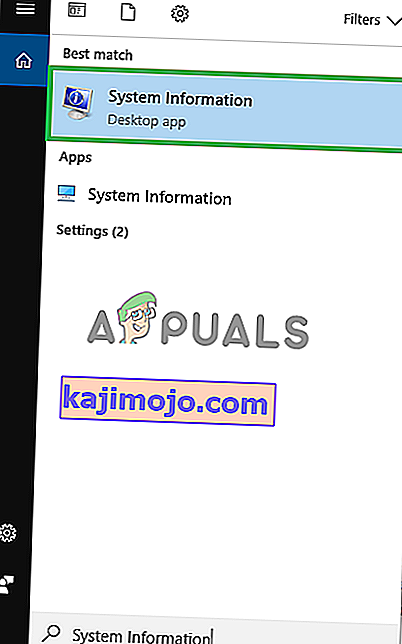
- Pereikite į " Turimas Fizinė atmintis punktu ir pažymi, kad suma apie RAM , kuris yra prieinamas.
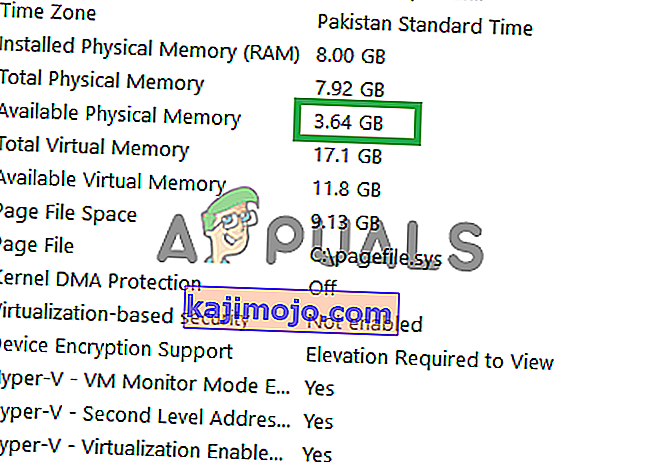
- Dabar atidarykite „Minecraft Launcher“ ir spustelėkite mygtuką „ Paleidimo parinktys “.
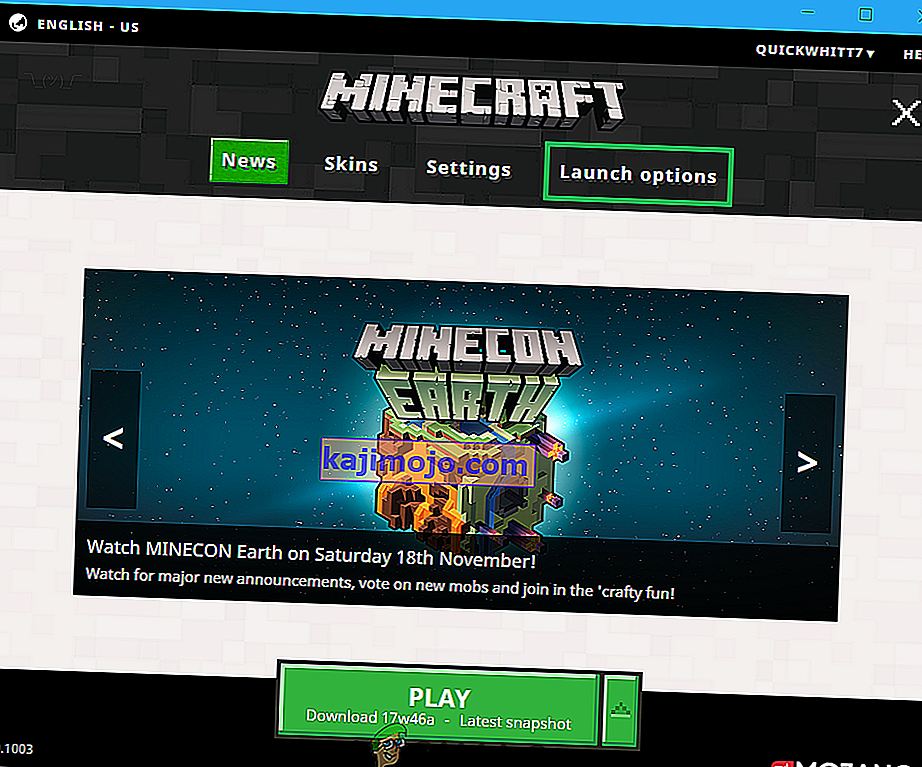
- Viduje paleidimo parinktys, įsitikinkite, kad " Advanced Settings " mygtuką įjungta ant .
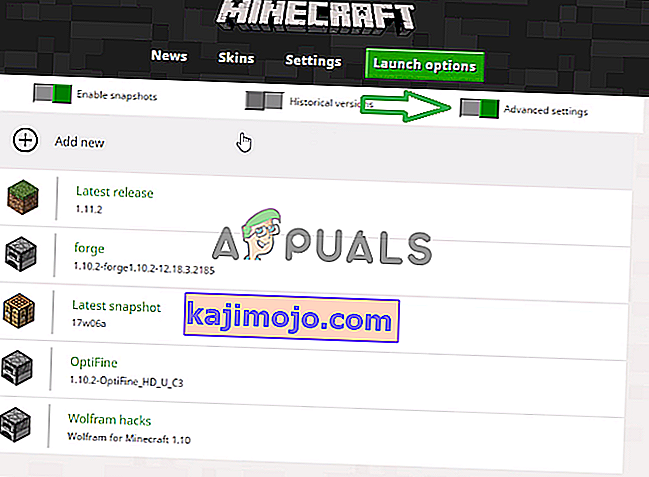
- Spauskite ant profilis , kad jūs naudojate su žaidimu.
- Sąraše įjunkite mygtuką „ JVM Arguments “ ir pakeiskite „ -Xmx1G “ į „ Xmx (RAM kiekis, kurį norite skirti gigabaitais) G “
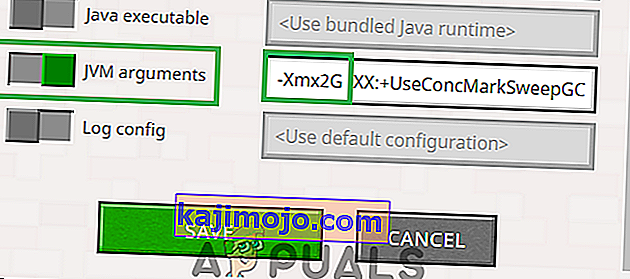
Pastaba: Tinkamas paskirstyti skaičius būtų pusė laisvos atminties. Pavyzdžiui, jei jūsų kompiuteryje yra 8Gb laisvosios fizinės atminties, rekomenduojama vietoje „-Xmx1G“ įvesti „-Xmx4G“.
- Spustelėkite „ Išsaugoti “ ir uždarykite paleidimo priemonę.
- Paleiskite žaidimą ir patikrinkite , ar pasikeitė žaidimui skirta fizinė atmintis.
Pastaba: Įkėlę žaidimų pasaulį, galite paspausti „F3“, kad ekrane būtų rodomas „Minecraft“ išteklių naudojimas.
„AT Launcher“:
- Atidarykite „AT Launcher“ ir palaukite, kol jis bus įkeltas.
- Dešinėje paleidimo priemonės srityje spustelėkite parinktį „Nustatymai“ .
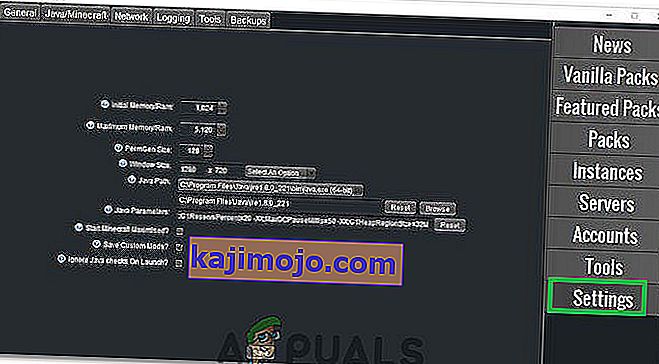
- Pasirinkite "Java" / Minecraft " variantą iš viršaus.
- Spustelėkite parinktį „Maksimali atmintis / RAM“ ir įveskite reikšmę, kurią norite priskirti „Minecraft“.
- Dabar „ RAM“, kurią gali naudoti „Minecraft“, turėtų būti padidinta.
„Twitch“:
- Paleiskite „Twitch“ ir palaukite, kol jis tinkamai įkels turinį.
- Spustelėkite rodyklę žemyn viršutiniame dešiniajame kampe ir sąraše pasirinkite „Nustatymai“ .
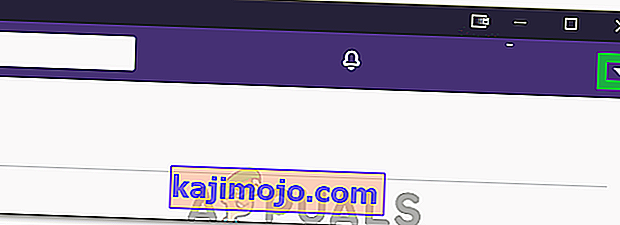
- Spustelėkite skirtuką „Minecraft“ ir pažiūrėkite į slankiklį „Paskirstyta atmintis“ .
- Galite padidinti slankiklį į dešinę, kad padidintumėte skirtą atmintį, ir į kairę, jei norite sumažinti paskirstytą atmintį.
- „ Minecraft“ skirta atmintis dabar pakeista.